![[2020] IPhone ან IPad და Micro: bit Game Pad აპლიკაციის გამოყენება RC მანქანის გასაკონტროლებლად: 23 ნაბიჯი [2020] IPhone ან IPad და Micro: bit Game Pad აპლიკაციის გამოყენება RC მანქანის გასაკონტროლებლად: 23 ნაბიჯი](https://i.howwhatproduce.com/images/001/image-1423-j.webp)
Სარჩევი:
- ნაბიჯი 1: კოპირება MakeCode საცდელი ფაილი
- ნაბიჯი 2: მიმოხილვა Micro: bit IOS აპლიკაცია
- ნაბიჯი 3: მიკრო: ბიტის დაწყვილება
- ნაბიჯი 4: დააჭირეთ ღილაკებს
- ნაბიჯი 5: შეეხეთ LED წერტილებს
- ნაბიჯი 6: მოწყობილობასთან დაწყვილება
- ნაბიჯი 7: ძებნა Bluetooth– ის საშუალებით
- ნაბიჯი 8: შეამოწმეთ წარმატებულია თუ არა დაწყვილება
- ნაბიჯი 9: თამაშის პადის დაყენება
- ნაბიჯი 10: თამაში ბალიშებით
- ნაბიჯი 11: ამოიღეთ მიკრო: ბიტი აპლიკაციაში
- ნაბიჯი 12: ამოიღეთ მიკრო: ბიტი Bluetooth პარამეტრებში
- ნაბიჯი 13: გადახედეთ MakeCode ნიმუშის ფაილს
- ნაბიჯი 14: შემოწმება, არის თუ არა დამატებები დამატებული
- ნაბიჯი 15: დაწყებისთანავე
- ნაბიჯი 16: Steer ფუნქცია
- ნაბიჯი 17: წინსვლის ფუნქცია
- ნაბიჯი 18: ფუნქცია უკან
- ნაბიჯი 19: ფუნქციის შეჩერება
- ნაბიჯი 20: ქმედებების მინიჭება ღილაკზე A
- ნაბიჯი 21: ქმედებების მინიჭება B ღილაკზე
- ნაბიჯი 22: ქმედებების მიცემა C ღილაკზე
- ნაბიჯი 23: ქმედებების გადაცემა D ღილაკზე
- ავტორი John Day [email protected].
- Public 2024-01-30 10:15.
- ბოლოს შეცვლილი 2025-06-01 06:09.
![[2020] IPhone ან IPad და Micro: bit Game Pad აპლიკაციის გამოყენება RC მანქანის გასაკონტროლებლად [2020] IPhone ან IPad და Micro: bit Game Pad აპლიკაციის გამოყენება RC მანქანის გასაკონტროლებლად](https://i.howwhatproduce.com/images/001/image-1423-1-j.webp)
გიფიქრიათ გამოიყენოთ თქვენი iPhone ან iPad თქვენი მიკრო: ბიტის გასაკონტროლებლად?
იცით თუ არა Micro: bit Educational Foundation გთავაზობთ iOS აპლიკაციას App Store- ში? მოძებნეთ "micro: bit" აპლიკაციის მაღაზიაში და შეგიძლიათ ჩამოტვირთოთ აპლიკაცია უფასოდ. აპლიკაცია იყენებს Bluetooth- ს თქვენი iOS მოწყობილობებისა და მიკრო: ბიტების დასაწყვილებლად და მას შეუძლია MakeCode ფაილების გადაცემა. უფრო მეტიც, აპლიკაცია საშუალებას აძლევს თქვენს iPhone- ს ან iPad- ს გახდეს Game Pad თქვენი მიკრო: ცოტა!
სასაცილოდ ჟღერს? როგორ შეგვიძლია ამით ვისიამოვნოთ?
რატომ არ ცდილობ ამ პროექტს? თქვენ შეგიძლიათ დისტანციურად გააკონტროლოთ თქვენი მიკრო: ბიტიანი RC მანქანა Game Pad აპლიკაციით თქვენს iPhone- ზე ან iPad- ზე!
ამ გაკვეთილში ჩვენ წარმოგიდგენთ, თუ როგორ უნდა დააყენოთ iOS აპლიკაცია თქვენს iPhone- ზე ან iPad- ზე, როგორ დააკავშიროთ ის თქვენს მიკრო: ბიტთან და როგორ გამოვიყენოთ Game Pad კონტროლერი აპლიკაციაში მიკრო: ბიტიანი რკინის მანქანის კონტროლისთვის. ჩვენ მოგაწვდით მზა სათამაშო MakeCode ნიმუშის ფაილს და მის სახელმძღვანელოს. ჩვენ განვიხილავთ კოდის თითოეულ ბლოკს და გავაანალიზებთ როგორ მუშაობს იგი. თქვენ ასევე შეგიძლიათ ნახოთ ეს გაკვეთილი YouTube- ზე.
მასალები:
მოწყობილობები და პროგრამები
ამ პროექტში დაგჭირდებათ iOS მოწყობილობა (iPhone ან iPad). დარწმუნდით, რომ ჩამოტვირთეთ iOS აპი App Store- ში. გთხოვთ, შეამოწმოთ თქვენი მოწყობილობის თავსებადობა აპთან Bluetooth- ის გამოყენებისათვის.
- iPhone ან iPad x1
- iOS აპლიკაცია x1
ელექტრონიკა
ამ პროექტში დაგჭირდებათ მიკრო: ბიტი და RC მანქანა.
- მიკრო: ბიტი x1
- ვალენტია Off-Roader x1
- 1.5V AA ბატარეები x4 (მანქანისთვის)
Valenta Off-Roader არის მიკრო: ბიტიანი Off-Road RC მანქანა. ეს არის Lego Technic თავსებადი და აღჭურვილია ორი (x2) მიკრო სიჩქარის ძრავით უკანა ბორბლებზე და (x1) ჩამონტაჟებული საჭის სერვო, რომელიც დაფუძნებულია რობერვალის ბალანსის მკლავის მექანიზმზე. გთხოვთ, გაეცნოთ მანქანის შეკრების სახელმძღვანელოს. ბატარეებისთვის, ჩვენ გირჩევთ გამოიყენოთ ოთხი (x4) ახალი და ერთჯერადი 1.5V AA ბატარეა.
ნაბიჯი 1: კოპირება MakeCode საცდელი ფაილი


ამ პროექტისთვის ჩვენ მოვამზადეთ MakeCode ნიმუშის ფაილი (Receiver.hex), ასე რომ თქვენ შეგიძლიათ გადმოწეროთ. მას შემდეგ, რაც ნიმუში ფაილი მზად არის დასაკრავად, შეგიძლიათ დაუყოვნებლივ დაიწყოთ თამაში.
ამ ეტაპზე, თქვენ შეგიძლიათ გადმოწეროთ ფაილის ნიმუში თქვენს კომპიუტერში. შეაერთეთ თქვენი კომპიუტერი და მიკრო: ბიტი USB კაბელის საშუალებით. გადაიტანეთ და ჩააგდეთ ნიმუში ფაილი მიკრო: ბიტზე და გამოიყენეთ ეს როგორც "მიმღები" მიკრო: ბიტი.
მას შემდეგ რაც დააკოპირეთ ნიმუში ფაილი მიკრო: ბიტზე, გათიშეთ იგი კომპიუტერიდან. შემდეგ დააინსტალირეთ მიკრო: ბიტი Valenta Off-Roader- ზე და ჩართეთ დენის გადამრთველი ძრავის კონტროლერის დაფაზე.
ნაბიჯი 2: მიმოხილვა Micro: bit IOS აპლიკაცია
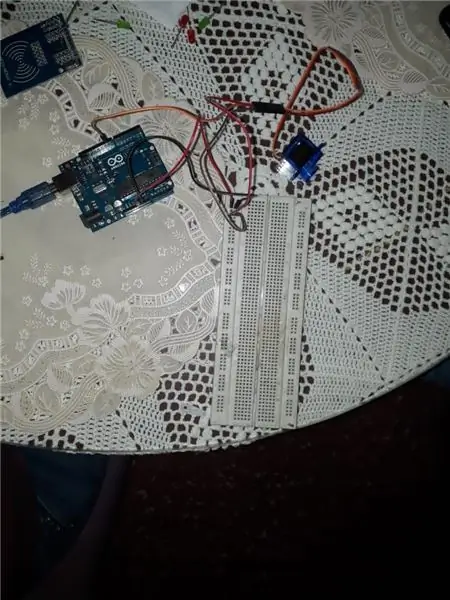
გადმოწერილი გაქვთ micro: bit iOS აპლიკაცია თქვენს iPhone- ზე ან iPad- ზე? გადადით App Store- ში, მოძებნეთ „micro: bit“და ნახავთ Micro: bit Educational Foundation- ის მიერ მოწოდებულ აპლიკაციას.
როდესაც გახსნით პროგრამას, შეგიძლიათ ნახოთ ზედა მენიუ!
შეეხეთ მიკრო: ბიტის არჩევის ღილაკს თქვენი მიკრო: ბიტის დასაწყვილებლად.
ნაბიჯი 3: მიკრო: ბიტის დაწყვილება
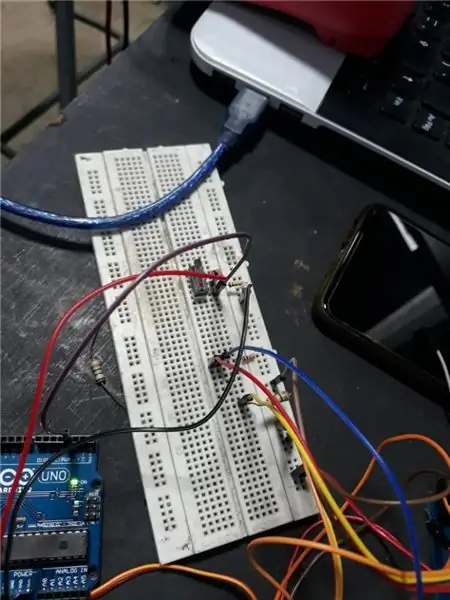
ამ მომენტში, თქვენ არ გაქვთ დაწყვილებული მიკრო: ბიტი თქვენს iPhone ან iPad- თან. დააწკაპუნეთ მიკრო: ცოტა ყვითელი ღილაკის დაწყვილება.
ნაბიჯი 4: დააჭირეთ ღილაკებს
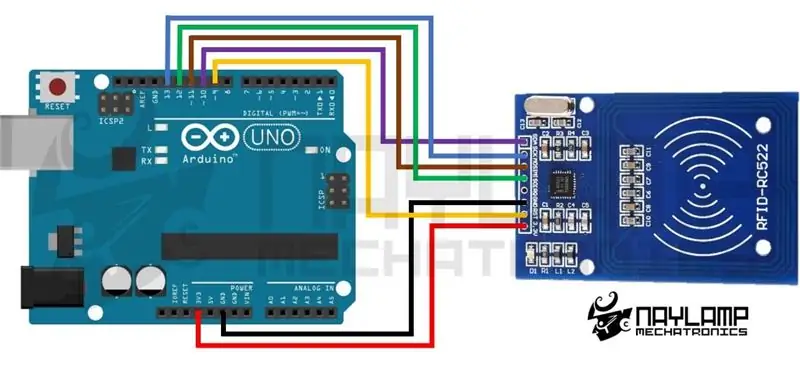
ამ ეტაპზე, თქვენ უნდა შეასრულოთ შემდეგი მოქმედებები ერთდროულად.
- დააჭირეთ ღილაკს A და B ღილაკს
- დააჭირეთ და გაათავისუფლეთ გადატვირთვის ღილაკი უკანა ნაწილში
როდესაც LED წერტილები მთლიანად ანათებს, დააჭირეთ ღილაკს შემდეგი.
ნაბიჯი 5: შეეხეთ LED წერტილებს

ამ ეტაპზე, აპს სურს განსაზღვროს მიკრო: ბიტი, რომლის დაწყვილებაც გსურთ. შეეხეთ თითოეულ LED წერტილს აპში ზუსტად ისე, როგორც ნაჩვენებია მიკრო: ბიტიანი LED მატრიცაზე.
ნაბიჯი 6: მოწყობილობასთან დაწყვილება

როდესაც მიხვალთ ამ ნაბიჯზე, დააჭირეთ ღილაკს შემდეგი.
ნაბიჯი 7: ძებნა Bluetooth- ის საშუალებით

ამ ნაბიჯის დროს გთხოვთ დაელოდოთ ცოტა ხანს.
ნაბიჯი 8: შეამოწმეთ წარმატებულია თუ არა დაწყვილება

წარმატებით დაწყვილეთ მიკრო: ბიტი თქვენს iPhone ან iPad- თან?
ნაბიჯი 9: თამაშის პადის დაყენება
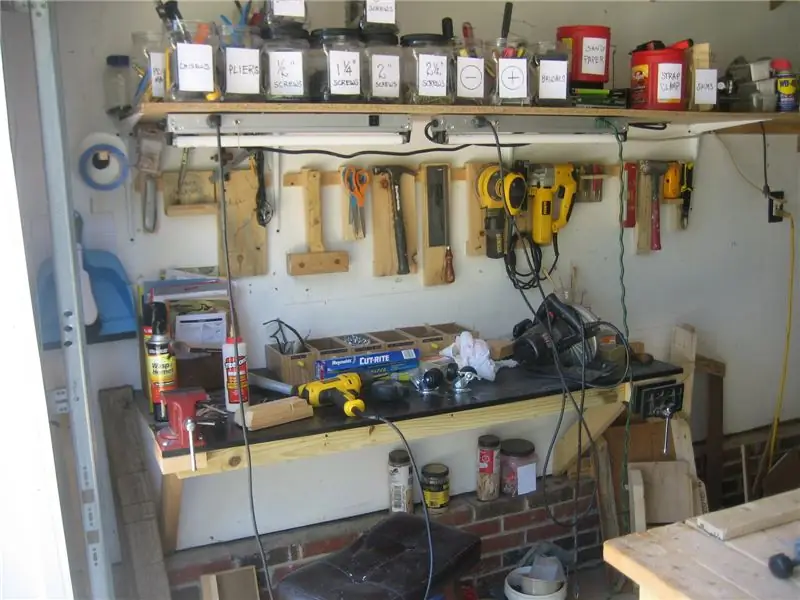
მოდით შევქმნათ Game Pad კონტროლერი!
დააჭირეთ ღილაკს დამატება (+) და აირჩიეთ Game Pad სიაში.
ნაბიჯი 10: თამაში ბალიშებით

თქვენ დააკავშირეთ მიკრო: ბიტი თქვენს iPhone ან iPad- თან. Game Pad კონტროლერი ახლა დაყენებულია.
დააწკაპუნეთ დაწყების ღილაკზე სათამაშოდ!
გადმოწერილი გაქვთ MakeCode ნიმუშის ფაილი თქვენს მიკრო: ბიტში? დაბრუნდით ადრინდელ საფეხურზე და დააკოპირეთ Receiver.hex ფაილი მიკრო: ბიტში და გამოიყენეთ ეს როგორც "მიმღები" მიკრო: ბიტი. ის მზად არის სათამაშოდ და თქვენ შეგიძლიათ დაუყოვნებლივ დაიწყოთ მანქანის მართვა! სცადეთ ეს ქმედებები და დაეუფლეთ გზას!
- დააჭირეთ ღილაკს A -> მანქანა მიდის წინ
- ღილაკზე დაჭერით B -> მანქანა უკან მიდის
- ღილაკზე C -> მანქანის მოხვევა მარცხნივ
- ღილაკზე დაჭერით D -> მანქანა ბრუნდება მარჯვნივ
ნაბიჯი 11: ამოიღეთ მიკრო: ბიტი აპლიკაციაში

აპლიკაცია საშუალებას გაძლევთ შექმნათ მრავალი მიკრო: ბიტი ერთდროულად.
თუ ძალიან ბევრი მიკრო: ბიტი დააწყვილეთ და თუ გსურთ ამოიღოთ ერთი მათგანი, გადადით ზედა მენიუში და შეეხეთ ღილაკს არჩევა მიკრო: ბიტი. თქვენ შეგიძლიათ ნახოთ მიკრო: ბიტების სია, რომლებიც ადრე დაწყვილდით. შეეხეთ ნაგვის ღილაკს მიკრო: ბიტის მოსაშორებლად.
ნაბიჯი 12: ამოიღეთ მიკრო: ბიტი Bluetooth პარამეტრებში



ჩვენ ასევე გირჩევთ, რომ დროდადრო გაასუფთაოთ Bluetooth პარამეტრები მიკრო: ბიტის (ების) ამოღებით, რომელიც ადრე შეინახეთ.
თქვენს iOS მოწყობილობაზე Bluetooth პარამეტრებში ადრე შენახული მიკრო: ბიტი (ების) გასასუფთავებლად,
- გადადით პარამეტრებში.
- გადადით Bluetooth- ზე.
- შეეხეთ მიკრო: ბიტს, რომლის ამოღებაც გსურთ.
- შეეხეთ ამ მოწყობილობის დავიწყების ღილაკს.
- დააჭირეთ ღილაკს OK.
ნაბიჯი 13: გადახედეთ MakeCode ნიმუშის ფაილს



ახლა ჩვენ განვიხილავთ, თუ როგორ იმუშავებდა ბლოკის კოდები ამ MakeCode ნიმუშის ფაილში.
ადრეულ ეტაპზე, თქვენ გადმოწერეთ MakeCode ნიმუშის ფაილი თქვენს კომპიუტერში. შეაერთეთ თქვენი კომპიუტერი და მიკრო: ბიტი USB კაბელის საშუალებით. გახსენით MakeCode რედაქტორი და დააჭირეთ ღილაკს იმპორტი. გახსენით Receiver.hex ფაილი, რომელიც თქვენ დააკოპირეთ "მიმღებში" მიკრო: ბიტი.
ნაბიჯი 14: შემოწმება, არის თუ არა დამატებები დამატებული



ამ პროექტში ჩვენ დაგვჭირდება Bluetooth, Devices და Servos გაფართოებების ჩართვა რედაქტორში. დააჭირეთ მენიუს ბოლოში გაფართოებებს. დააწკაპუნეთ თითოეულ გაფართოებაზე სათითაოდ და დაამატეთ იგი მენიუში.
Bluetooth გაფართოება
ამ გაფართოებაში თქვენ უნდა გამოიყენოთ bluetooth io pin სერვისის ბლოკი. ეს ბლოკი საშუალებას მისცემს სხვა კოდებს იმუშაონ ციფრული და ანალოგური ქინძისთავებით Bluetooth კომუნიკაციის საშუალებით.
მოწყობილობების გაფართოება
ამ გაფართოებაში თქვენ უნდა გამოიყენოთ gamepad ღილაკის ბლოკი. ეს ბლოკი მოგცემთ საშუალებას მიანიჭოთ მოქმედება თითოეულ Game Pad ღილაკს iOS აპლიკაციაში.
სერვო გაფართოება
ამ გაფართოებაში თქვენ უნდა გამოიყენოთ servo დიაპაზონი და დააყენოთ servo კუთხის ბლოკები. ეს ბლოკები საშუალებას მისცემს სერვოს განსაზღვროს სერვოს ბრუნვის დიაპაზონი, ასევე გადააქციოს იგი სასურველ კუთხეზე.
ნაბიჯი 15: დაწყებისთანავე

დაწყების ბლოკზე
ეს ბლოკი თავდაპირველად ერთდროულად იწოდება, როდესაც "მიმღები" მიკრო: ბიტი ჩართულია.
ბლოკის bluetooth io pin სერვისი საშუალებას მისცემს სხვა კოდებს ციფრული და ანალოგური ქინძისთავებით იმუშაონ Bluetooth კომუნიკაციის საშუალებით.
ფუნქციების გაფართოებიდან, გადაიტანეთ და ჩამოაგდეთ ზარის მართვის ბლოკი შიგნით დაწყების ბლოკში. ის დარეკავს ფუნქციის საჭის ბლოკს და მანქანის საჭე გამოიყურება პირდაპირ წინ.
ნაბიჯი 16: Steer ფუნქცია

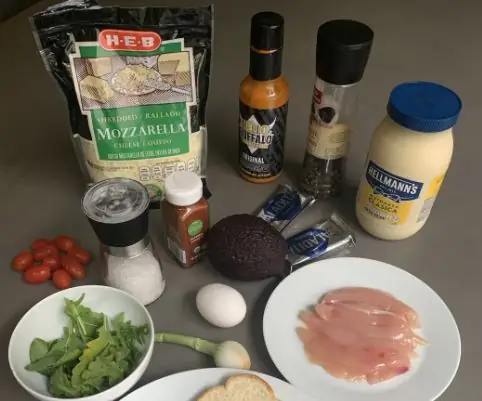
საერთოდ, მანქანის საჭე ყოველთვის არ არის პირდაპირ წინ მისი სტანდარტული სერვისის გამო,. თუ თქვენ შეხედავთ მანქანას ზემოდან, საჭე შეიძლება იყოს ოდნავ მარჯვნივ ან მარცხნივ. ნიმუშის ფაილში ჩვენ გამოვიყენებთ ამ ფუნქციას სერვო კუთხის დაკალიბრებისათვის მის ცენტრალურ პოზიციაზე, ისე რომ მანქანის საჭე გამოიყურებოდეს პირდაპირ წინ.
დავუშვათ, რომ სერვო მიმაგრებულია P2 პინზე ძრავის კონტროლერზე. მოდით დავაკონფიგურიროთ, რომ სერვო ბრუნავს 0 -დან 180 გრადუსამდე და მისი ცენტრალური კუთხე 90 გრადუსია.
საჭე ბლოკის ფუნქცია
ფუნქციის გაფართოებაში შექმენით ახალი ფუნქცია და დაარქვით მას ფუნქციის მართვა.
შექმენით ახალი ცვლადი ცენტრი Variables გაფართოებაში სერვო ცენტრალური კუთხის დასაყენებლად.
Servos გაფართოებიდან, გადაიტანეთ და ჩამოაგდეთ ეს ბლოკი, როგორიცაა servo P2 დიაპაზონი 0 -დან 180 -მდე, რათა სერვო ბრუნვის დიაპაზონი 0 -დან 180 გრადუსამდე დააყენოთ.
Servos გაფართოებიდან გადააადგილეთ სხვა ბლოკი, როგორიცაა servo P2 ცენტრში.
შეხედე შენს მანქანას ზემოდან. Როგორ გამოიყურება?
- თუ საჭე ოდნავ მარცხენაა, დააყენეთ ცენტრი 90 - 5 მარჯვნივ -5 გრადუსით გადასაადგილებლად.
- თუ მისი საჭე ოდნავ მარჯვნივ არის, დააყენეთ ცენტრი 90 + 5 მარცხნივ 5 გრადუსით გადასაადგილებლად.
ნაბიჯი 17: წინსვლის ფუნქცია

როგორ შეგვიძლია დავადგინოთ ძრავების მიმართულება და სიჩქარე?
ჩვენ გვაქვს მიკრო გადაცემათა კოლოფი M1 მარცხენა უკანა ბორბალზე და მეორე მიკრო გადაცემათა კოლოფი M2 მარჯვენა უკანა ბორბალზე.
როგორ შეგვიძლია დავაყენოთ ბლოკი ამ ფუნქციაში, რომ მანქანა წინ წავიდეს?
ფუნქცია წინ ბლოკი
მარცხენა უკანა ბორბლისთვის M1, ჩვენ გამოვიყენებთ P13 ძრავის მიმართულებით. ქინძისთავების გაფართოებიდან გადაიტანეთ და ჩამოაგდეთ ეს ბლოკი, როგორიცაა ციფრული ჩაწერის პინი P13 0 -მდე, ისე რომ M1 წავიდეს წინ.
მარცხენა უკანა ბორბლისთვის M1, ჩვენ გამოვიყენებთ P12 ძრავის სიჩქარეს (მაქსიმალური სიჩქარე = 1023). Pins გაფართოებიდან გადაიტანეთ და ჩამოაგდეთ ეს ბლოკი, როგორიცაა ანალოგური ჩაწერის pin P12 1023, ისე რომ M1 იმუშაოს თავისი მაქსიმალური სიჩქარით.
მარჯვენა უკანა ბორბლისთვის M2, ჩვენ გამოვიყენებთ P15 ძრავის მიმართულებას. Pins გაფართოებიდან გადაიტანეთ და ჩამოაგდეთ ეს ბლოკი, როგორიცაა ციფრული ჩაწერის pin P15 0, ისე რომ M2 წავიდეს წინ.
მარჯვენა უკანა ბორბლისთვის M2, ჩვენ გამოვიყენებთ P14 ძრავის სიჩქარეს (მაქსიმალური სიჩქარე = 1023). Pins გაფართოებიდან, გადაიტანეთ და ჩამოაგდეთ ეს ბლოკი, როგორიცაა ანალოგური ჩაწერის pin P14 1023 -მდე, ისე რომ M2 იმუშაოს თავისი მაქსიმალური სიჩქარით.
ნაბიჯი 18: ფუნქცია უკან

როგორ შეგვიძლია მანქანა უკან დავბრუნდეთ?
უბრალოდ დააკოპირეთ ყველა ბლოკი ფუნქციიდან წინ და გაცვალეთ pin რიცხვები, რომლებიც გამოიყენება მიმართულებით და სიჩქარეზე.
უკანა ბლოკის ფუნქცია
მარცხენა უკანა ბორბლისთვის M1, ჩვენ გამოვიყენებთ P12 ძრავის მიმართულებას. Pins გაფართოებიდან გადაიტანეთ და ჩამოაგდეთ ეს ბლოკი, როგორიცაა ციფრული ჩაწერის pin P12 0, ისე რომ M1 უკან მიდის.
მარცხენა უკანა ბორბლისთვის M1, ჩვენ გამოვიყენებთ P13 ძრავის სიჩქარეს (მაქსიმალური სიჩქარე = 1023). Pins გაფართოებიდან, გადაიტანეთ და ჩამოაგდეთ ეს ბლოკი, როგორიცაა ანალოგური ჩაწერის pin P13 1023 -ში, ისე რომ M1 იმუშაოს თავისი მაქსიმალური სიჩქარით.
მარჯვენა უკანა ბორბლისთვის M2, ჩვენ გამოვიყენებთ P14 ძრავის მიმართულებას. Pins გაფართოებიდან გადაიტანეთ და ჩამოაგდეთ ეს ბლოკი, როგორიცაა ციფრული ჩაწერის pin P14 0, ისე, რომ M2 უკან დაიხიოს.
მარჯვენა უკანა ბორბლისთვის M2, ჩვენ გამოვიყენებთ P15 ძრავის სიჩქარეს (მაქსიმალური სიჩქარე = 1023). Pins გაფართოებიდან გადაიტანეთ და ჩამოაგდეთ ეს ბლოკი, როგორიცაა ანალოგური ჩაწერის pin P15 1023 -ში, ისე რომ M2 გაუშვას მაქსიმალური სიჩქარით.
ნაბიჯი 19: ფუნქციის შეჩერება

როგორ გავაჩეროთ ძრავები?
უბრალოდ დააკოპირეთ ყველა ბლოკი ფუნქციიდან წინ და დააყენეთ ძრავის სიჩქარე 0 -ზე (სიჩქარე არ არის).
ფუნქციის გაჩერების ბლოკი
მარცხენა უკანა ბორბლისთვის M1, ჩვენ გამოვიყენებთ P13 ძრავის მიმართულებით. ქინძისთავების გაფართოებიდან გადაიტანეთ და ჩამოაგდეთ ეს ბლოკი, როგორიცაა ციფრული ჩაწერის პინი P13 0 -მდე, ისე რომ M1 წავიდეს წინ.
მარცხენა უკანა ბორბლისთვის M1, ჩვენ გამოვიყენებთ P12 ძრავის სიჩქარეს (სიჩქარე არ არის = 0). Pins გაფართოებიდან გადაიტანეთ და ჩამოაგდეთ ეს ბლოკი, როგორიცაა ანალოგური ჩაწერის pin P12 0, ისე რომ M1 გაჩერდეს.
მარჯვენა უკანა ბორბლისთვის M2, ჩვენ გამოვიყენებთ P15 ძრავის მიმართულებას. Pins გაფართოებიდან გადაიტანეთ და ჩამოაგდეთ ეს ბლოკი, როგორიცაა ციფრული ჩაწერის pin P15 0, ისე რომ M2 წავიდეს წინ.
მარჯვენა უკანა ბორბლისთვის M2, ჩვენ გამოვიყენებთ P14 ძრავის სიჩქარეს (სიჩქარე არ არის = 0). Pins გაფართოებიდან გადაიტანეთ და ჩამოაგდეთ ეს ბლოკი, როგორიცაა ანალოგური ჩაწერის pin P14 0, ისე რომ M2 გაჩერდეს.
ნაბიჯი 20: ქმედებების მინიჭება ღილაკზე A
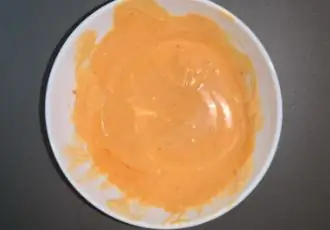

ახლა მოდით განვსაზღვროთ მოქმედებები ღილაკზე A Game Pad- ზე iOS აპლიკაციაში.
ღილაკზე დაჭერით, მანქანა წინ მიდის, ხოლო ღილაკის გაშვება საშუალებას აძლევს მანქანას გაჩერდეს?
gamepad ღილაკზე ქვემოთ ბლოკი
მოწყობილობების გაფართოებიდან, გადაიტანეთ და ჩამოაგდეთ gamepad ღილაკზე ქვემოთ ბლოკი.
ფუნქციების გაფართოებიდან, გადაიტანეთ და ჩამოაგდეთ ზარის გადამისამართების ბლოკი და ჩადეთ იგი ამ ბლოკში.
gamepad ღილაკზე A up block
მოწყობილობების გაფართოებიდან, გადაიტანეთ და ჩამოაგდეთ gamepad ღილაკზე A up block.
ფუნქციების გაფართოებიდან გადაიტანეთ და ჩამოაგდეთ ზარის გაჩერების ბლოკი და ჩასვით იგი ამ ბლოკში.
ნაბიჯი 21: ქმედებების მინიჭება B ღილაკზე

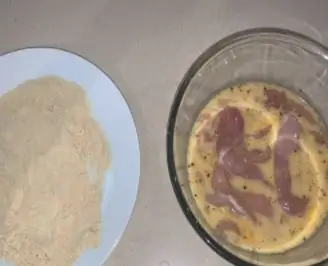
ახლა, მოდით განვსაზღვროთ მოქმედებები ღილაკზე B თამაშის Game Pad- ზე iOS აპლიკაციაში.
როგორ იტყვით ღილაკზე B ღილაკს, რომ მანქანა უკან დაიხიოს, ხოლო B ღილაკის გაშვება საშუალებას აძლევს მანქანას გააჩეროს?
gamepad ღილაკზე B ქვემოთ ბლოკი
მოწყობილობების გაფართოებიდან, გადაიტანეთ და ჩამოაგდეთ gamepad ღილაკზე B ბლოკი.
ფუნქციების გაფართოებიდან გადააადგილეთ ზარის უკანა ბლოკი და ჩაწერეთ ამ ბლოკში.
gamepad ღილაკზე B up block
მოწყობილობების გაფართოებიდან, გადაიტანეთ და ჩამოაგდეთ gamepad ღილაკზე B up block.
ფუნქციების გაფართოებიდან გადაიტანეთ და ჩამოაგდეთ ზარის გაჩერების ბლოკი და ჩასვით იგი ამ ბლოკში.
ნაბიჯი 22: ქმედებების მიცემა C ღილაკზე

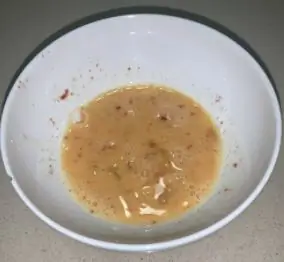
ახლა, მოდით განვსაზღვროთ ქმედებები ღილაკზე C Game Pad- ზე iOS აპლიკაციაში.
როგორ იტყვით ღილაკზე C- ს, რომელიც საშუალებას აძლევს მანქანას გადაუხვიოს მარცხნივ, ხოლო ღილაკის C გაშვება საშუალებას აძლევს მანქანას გაჩერება?
დავუშვათ, რომ სერვო მიმაგრებულია P2 პინზე ძრავის კონტროლერზე.
gamepad ღილაკზე C ქვემოთ ბლოკი
მოწყობილობების გაფართოებიდან, გადაიტანეთ და ჩამოაგდეთ gamepad ღილაკზე C ბლოკი.
Servos გაფართოებიდან, გადაათრიეთ და ჩამოაგდეთ ეს ბლოკი და დააყენეთ ის, როგორიცაა servo P2 კუთხე ცენტრში + 10, ისე რომ საჭე გადატრიალდეს +10 გრადუსით მარცხნივ მისი ცენტრალური პოზიციიდან.
ფუნქციების გაფართოებიდან გადაიტანეთ და ჩამოაგდეთ ზარის გადამისამართების ბლოკი და ჩასვით იგი ამ ბლოკში.
gamepad ღილაკზე C up block
მოწყობილობების გაფართოებიდან, გადაიტანეთ და ჩამოაგდეთ gamepad ღილაკზე C up block.
ფუნქციების გაფართოებიდან გადაიტანეთ და ჩამოაგდეთ ზარის მართვა და ზარის გაჩერების ბლოკი და ჩაწერეთ ამ ბლოკში. მანქანა პირდაპირ წინ იყურება და გაჩერდება.
ნაბიჯი 23: ქმედებების გადაცემა D ღილაკზე
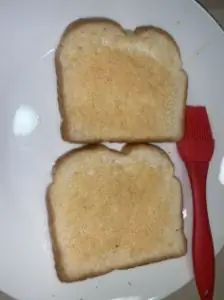
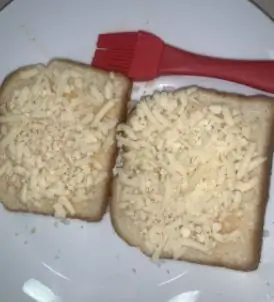
ახლა, მოდით განვსაზღვროთ ქმედებები ღილაკზე D თამაშის Pad- ზე iOS აპლიკაციაში.
რას იტყვით ღილაკზე D დაჭერაზე, რომ მანქანა მოუხვიოს მარჯვნივ, ხოლო ღილაკზე D გაშვება საშუალებას აძლევს მანქანას გააჩეროს?
დავუშვათ, რომ სერვო მიმაგრებულია P2 პინზე ძრავის კონტროლერზე.
gamepad ღილაკზე D ქვემოთ ბლოკი
მოწყობილობების გაფართოებიდან, გადაიტანეთ და ჩამოაგდეთ გეიმპადის ღილაკზე D დაბლოკვა.
Servos გაფართოებიდან გადაიტანეთ და ჩამოაგდეთ ეს ბლოკი და დააყენეთ ის, როგორიცაა servo P2 კუთხე ცენტრისკენ - 10, ისე რომ საჭე მოტრიალდეს -10 გრადუსით მარჯვნივ მისი ცენტრალური პოზიციიდან.
ფუნქციების გაფართოებიდან გადაიტანეთ და ჩამოაგდეთ ზარის გადამისამართების ბლოკი და ჩასვით იგი ამ ბლოკში.
gamepad ღილაკზე D up block
მოწყობილობების გაფართოებიდან, გადაიტანეთ და ჩამოაგდეთ gamepad ღილაკზე D up block.
ფუნქციების გაფართოებიდან გადაიტანეთ და ჩამოაგდეთ ზარის მართვა და ზარის გაჩერების ბლოკი და ჩაწერეთ ამ ბლოკში. მანქანა პირდაპირ წინ იყურება და გაჩერდება.
გირჩევთ:
გიტარის გმირის გამოყენება გიტარის მასშტაბის გასაკონტროლებლად (მხოლოდ Windows): 9 ნაბიჯი

გიტარის გმირის გიტარის გამოყენება მასშტაბირების გასაკონტროლებლად (მხოლოდ Windows): ვინაიდან ჩვენ გლობალური პანდემიის შუაგულში ვართ, ბევრი ჩვენგანი დავრჩით სახლის წმენდაში და ვუერთდებით შეხვედრებს ზუმზე. გარკვეული პერიოდის შემდეგ, ეს შეიძლება გახდეს ძალიან ბნელი და დამღლელი. ჩემი სახლის გაწმენდისას ვიპოვე ძველი გიტარის გმირის გიტარა, რომელიც ჩააგდეს
[2020] ორი (x2) მიკრო: ბიტი RC მანქანის გასაკონტროლებლად: 6 ნაბიჯი (სურათებით)
![[2020] ორი (x2) მიკრო: ბიტი RC მანქანის გასაკონტროლებლად: 6 ნაბიჯი (სურათებით) [2020] ორი (x2) მიკრო: ბიტი RC მანქანის გასაკონტროლებლად: 6 ნაბიჯი (სურათებით)](https://i.howwhatproduce.com/images/001/image-1129-j.webp)
[2020] ორი (x2) მიკრო: ბიტი RC მანქანის გასაკონტროლებლად: თუ თქვენ გაქვთ ორი (x2) მიკრო: ბიტი, გიფიქრიათ თუ არა მათი გამოყენება RC მანქანის დისტანციურად მართვისთვის? თქვენ შეგიძლიათ აკონტროლოთ RC მანქანა ერთი მიკრო: ბიტი როგორც გადამცემი და მეორე როგორც მიმღები. როდესაც იყენებთ MakeCode რედაქტორს მიკრო კოდირებისთვის: b
ძველი ლეპტოპის სენსორული პანელის ხელახალი გამოყენება სტეპერიანი ძრავის გასაკონტროლებლად: 11 ნაბიჯი (სურათებით)

გამოიყენეთ ძველი ლეპტოპის სენსორული სტეპერი ძრავის გასაკონტროლებლად: მე ეს პროექტი გავაკეთე რამდენიმე თვის წინ. რამდენიმე დღის უკან, მე გამოვაქვეყნე პროექტის პროექტი r/Arduino– ზე Reddit– ზე. როდესაც დავინახე, რომ ხალხი დაინტერესდა პროექტით, მე გადავწყვიტე გამეკეთებინა ეს ინსტრუქცია, სადაც შევიტანე ცვლილებები Arduino კოდში და
კომპლექსური ხელოვნების სენსორული დაფის გამოყენება WiFi– ზე სუფთა მონაცემების გასაკონტროლებლად: 4 ნაბიჯი (სურათებით)

კომპლექსური ხელოვნების სენსორული დაფის გამოყენება WiFi– ზე სუფთა მონაცემების გასაკონტროლებლად: გსურდათ ოდესმე ექსპერიმენტი ჟესტური კონტროლით? ხელის მოძრაობით აძალებ რამეს? აკონტროლებ მუსიკას მაჯის ირონია? ეს ინსტრუქცია გაჩვენებთ როგორ! კომპლექსური ხელოვნების სენსორული დაფა (complexarts.net) არის მრავალმხრივი მიკროკოლი
თქვენი Bluetooth- ით ჩართული Sony Ericsson ტელეფონის გამოყენება თქვენი კომპიუტერის გასაკონტროლებლად: 6 ნაბიჯი

თქვენი Bluetooth- ით ჩართული Sony Ericsson ტელეფონის გამოყენება თქვენი კომპიუტერის გასაკონტროლებლად: მე უკვე კარგა ხანია ვკითხულობ ინსტრუქციებს და ყოველთვის მინდოდა გამეკეთებინა ის, რისი შესახებაც ხალხი წერდა, მაგრამ აღმოვჩნდი ისეთ რაღაცეებში, რაც ძნელია ამის გაკეთება, რადგან მათი გაკეთება ნამდვილად რთულია, ან
